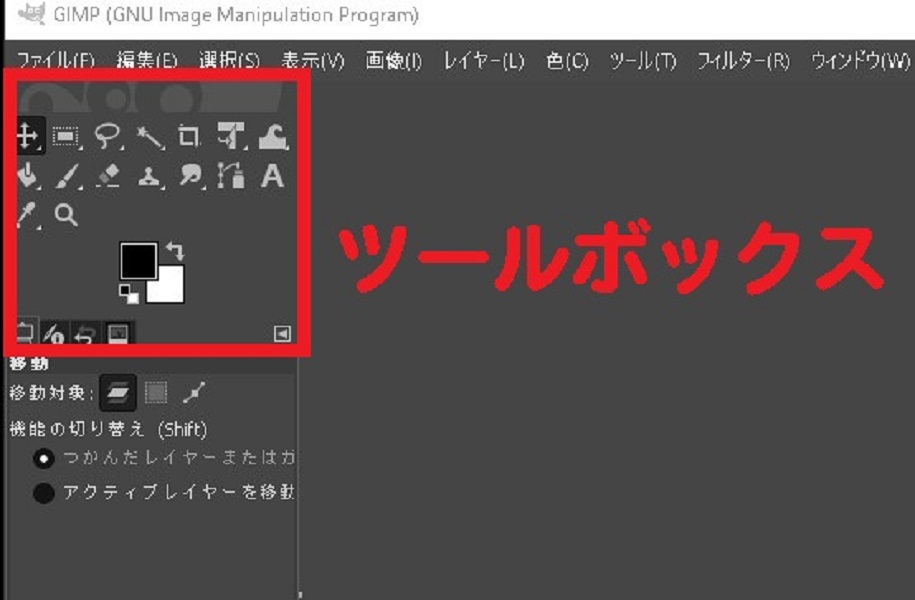ファイル保存
前回の続きです。
ファイルの新規作成後、保存画面で無理矢理ファイル名を変えて「.png」形式などで保存しようとすると、「指定されたファイル名では保存できません」と警告が出ます。
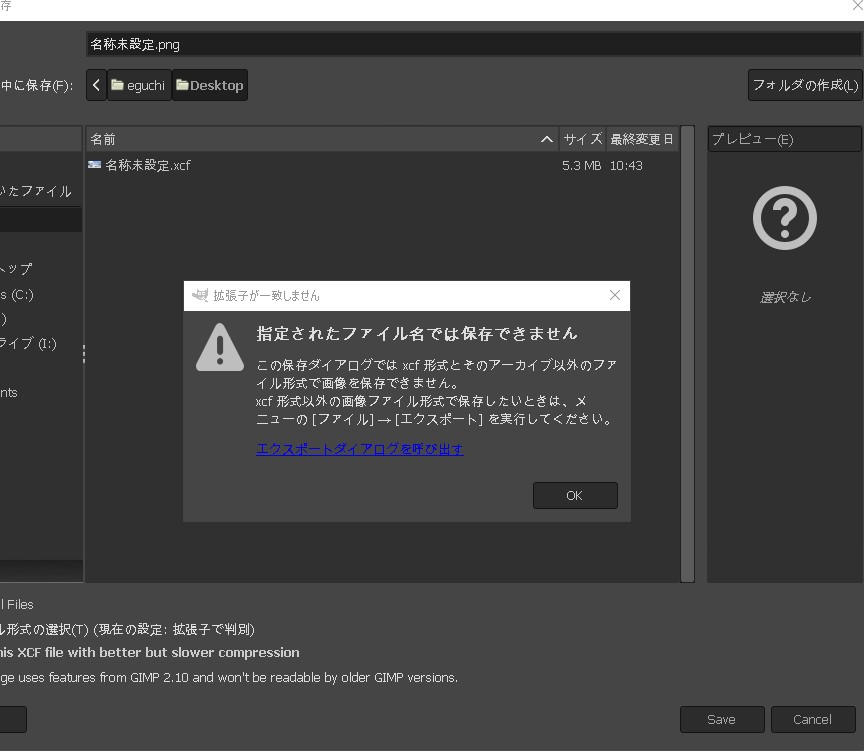
GIMPで「保存」を押すと「.xcf」形式以外ではファイルを保存できないように見えますが、GIMPでは、実に様々なファイル拡張子で保存をすることができます。
[rml_read_more]
拡張子を変えて保存する方法
ファイルを保存する時に「ファイル」の「エクスポート」機能を使うことで、XCF以外の他の拡張子で保存することができます。
「ファイル」>「エクスポート」or「名前を付けてエクスポート」
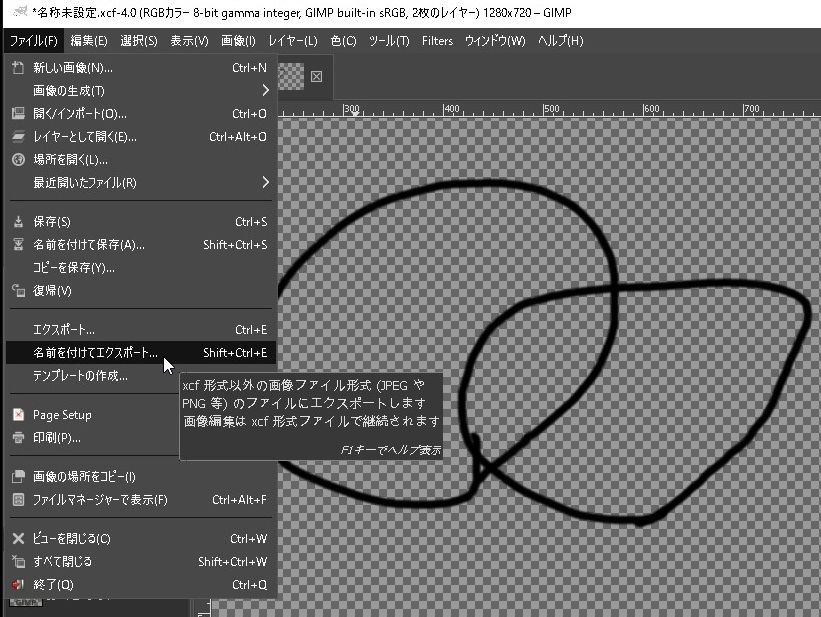
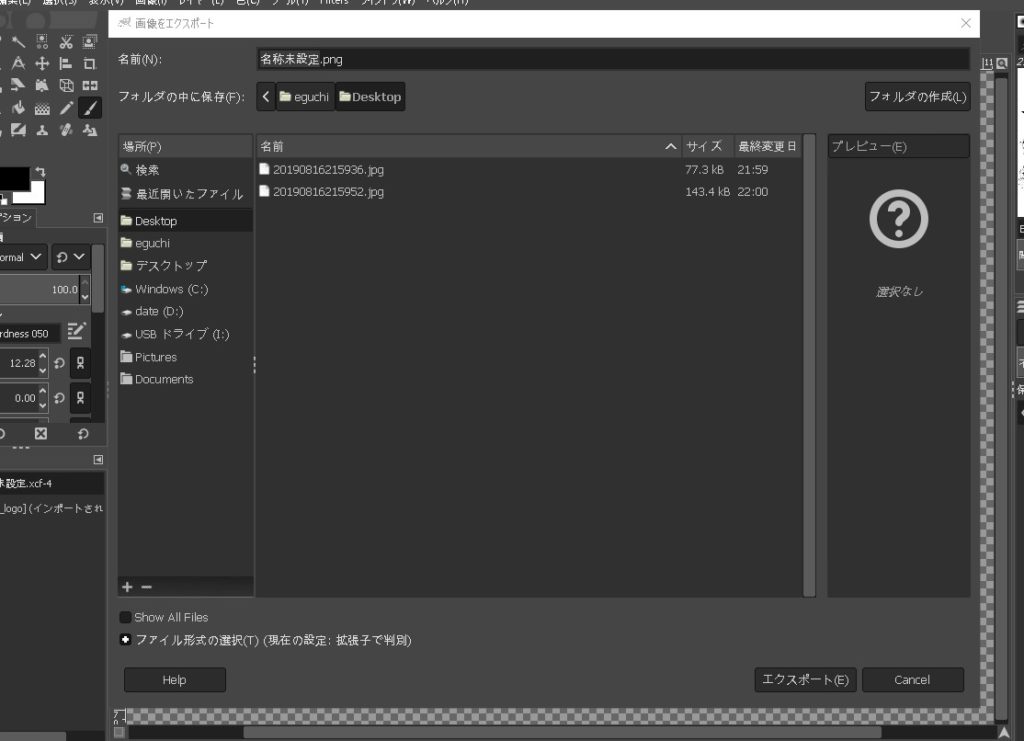
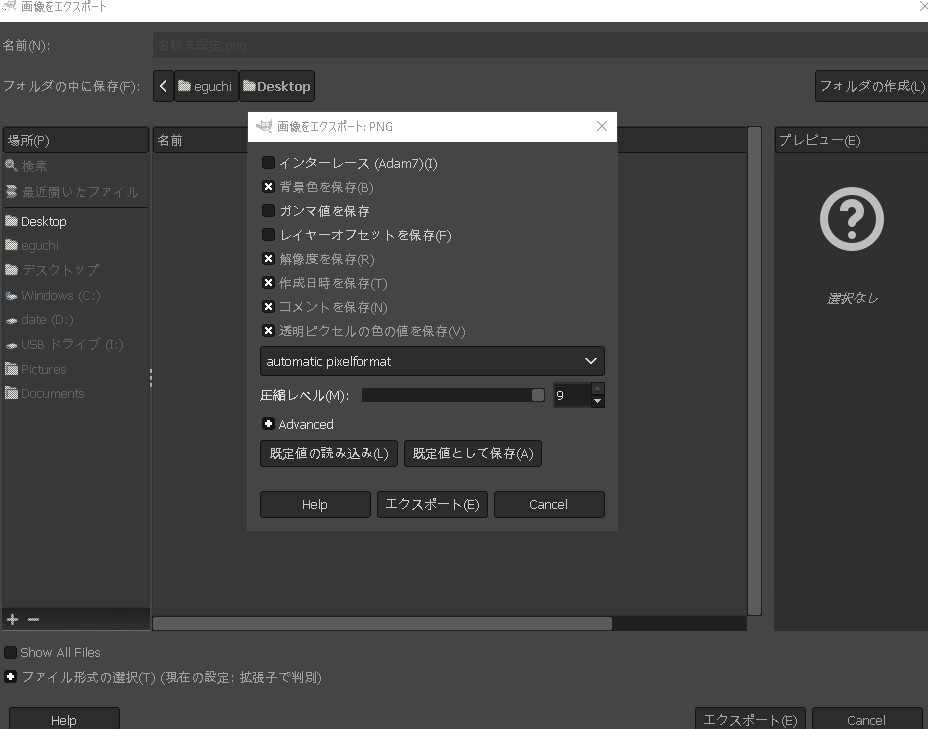
上書きエクスポート
もし画像ファイルを直接編集している時は「上書きエクスポート」という方法も使えます。
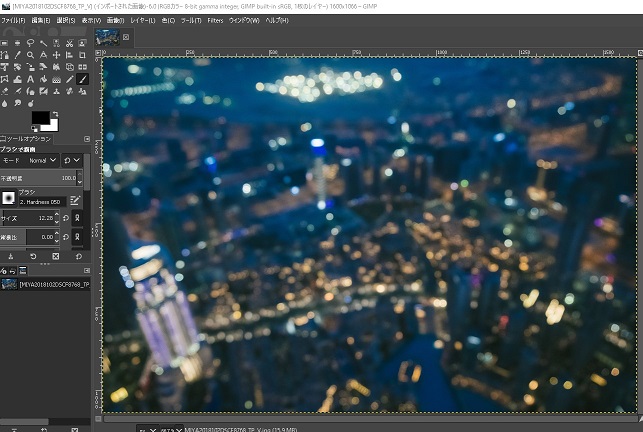
画像を直接ドラッグアンドドロップでGIMP内に放り込んで編集をした場合は、「ファイル」>「〇〇(ファイル名)」に上書きエクスポート」という表示に変わります。
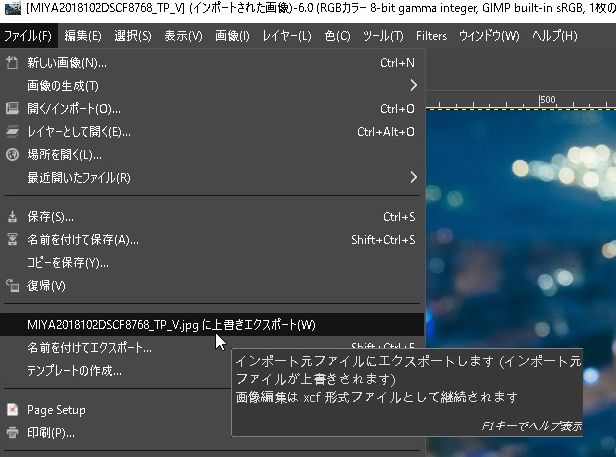
この方法でエクスポートすると、元画像が加工後の状態で上書き保存できます。(※上書き保存すると、元データは2度と復活しないので注意!!)
ご参考下さい\(^o^)